Πηγαίνουμε στην σελίδα http://mumble.sourceforge.net
Στην παράγραφο Get Mumble, διαλέγουμε την Stable έκδοση για το λειτουργικό μας σύστημα (στο παράδειγμα windows)
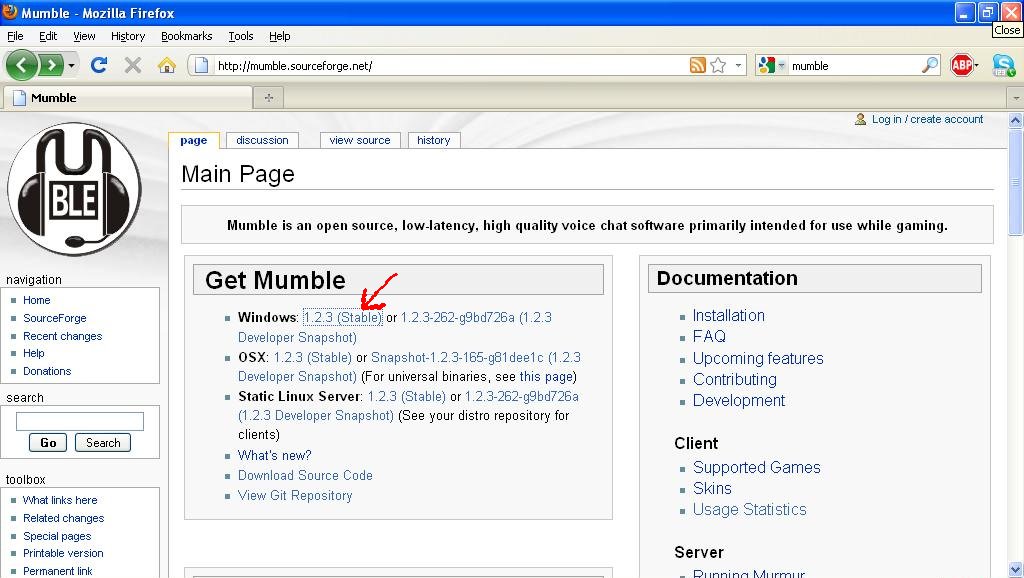
Περιμένουμε να κατέβει το αρχείο. Αν το download δεν αρχίσει μόνο του, πατάμε στο direct link, όπως φαίνεται παρακάτω.
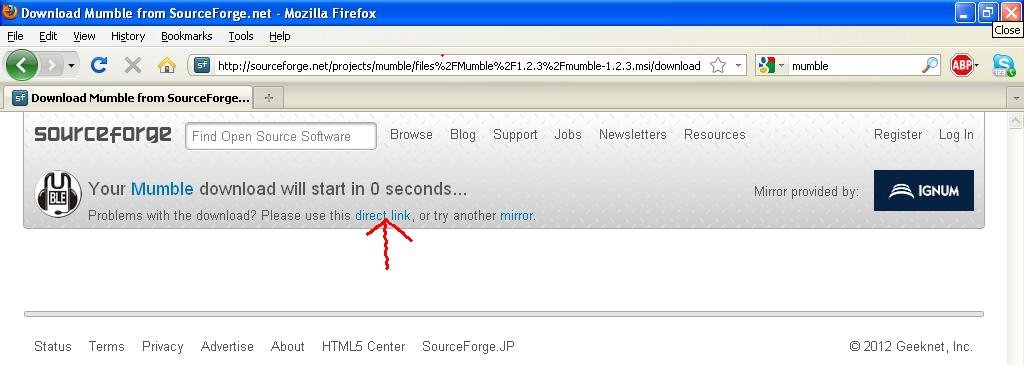
Αφού κατέβει το αρχείο, το τρέχουμε για να γίνει η εγκατάσταση του προγράμματος. Στο παράθυρο της εγκαταστάσης πατάμε Next
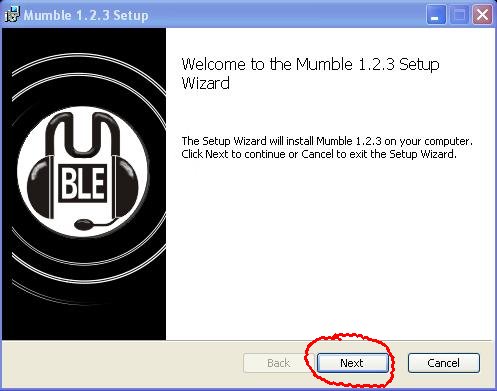
Επιλέγουμε το κουτάκι “I accept the terms in the License Agreement” και πατάμε Next.
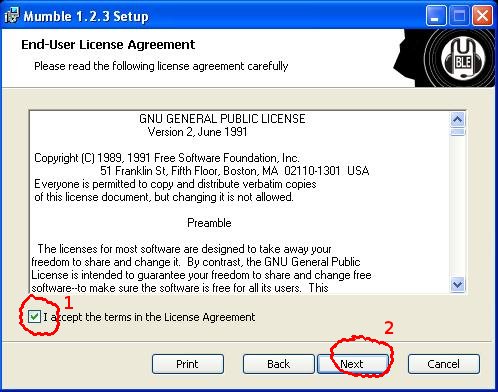
Δεν πειράζουμε κάποια ρύθμιση εδώ, πατάμε Νext.
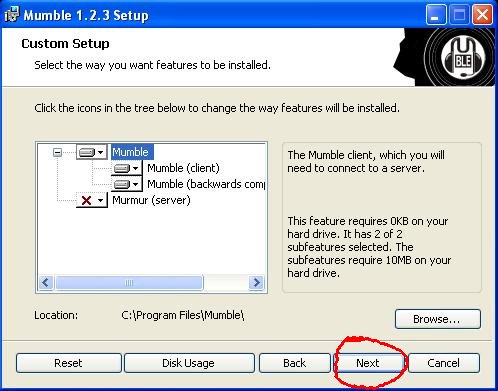
Εδώ πατάμε Install, και περιμένουμε να ολοκληρωθεί η εγκατάσταση.
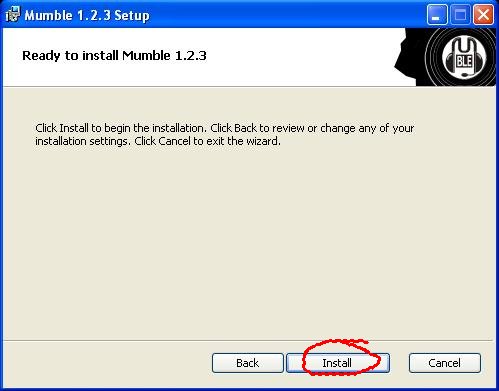
Αφού τελειώσει η εγκατάσταση, επιλέγουμε το “Start Mumble” ώστε να τρέξει η εφαρμογή κατευθείαν, και πατάμε Finish.
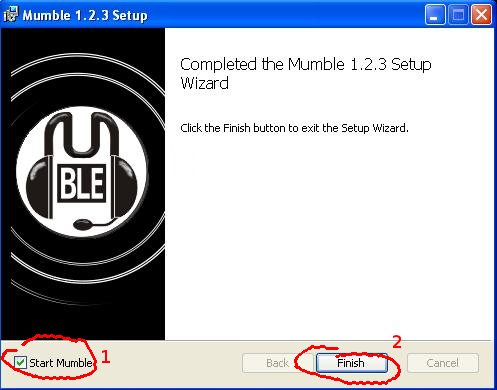
Μόλις πρωτοτρέξει το πρόγραμμα, θα αρχίσει ένας οδηγός για την ρύθμιση του ήχου. Προτείνεται να χρησιμοποιηθούν ακουστικά αντί για ηχεία τόσο για αυτόν τον οδηγό, όσο και κατά την λειτουργία του προγράμματος. Πατάμε Next.

Αφήνουμε τις επιλογές ως έχουν και πατάμε Next.
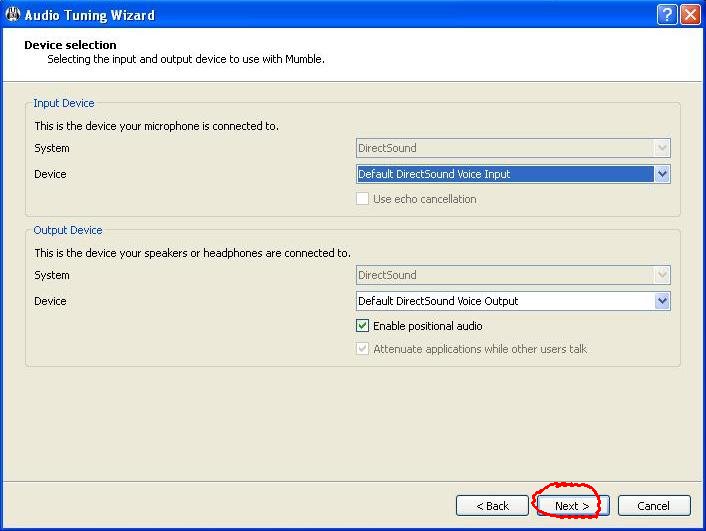
Σε αυτήν την σελίδα ακούγεται μια δοκιμαστική φωνή. Θα πρέπει να σύρουμε την μπάρα προς τα αριστερά όσο μπορούμε, ώστε να μην παραμορφώνεται ο ήχος, ή να έχει θόρυβο. Αφού το κάνουμε αυτό πατάμε Next.
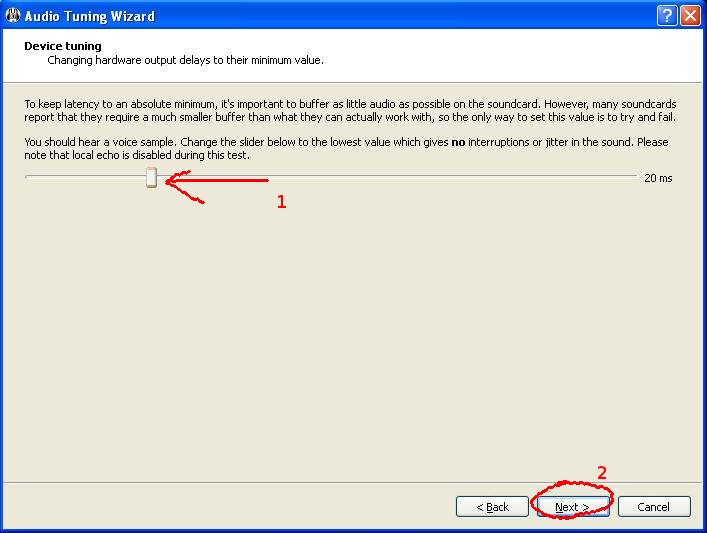
Σε αυτήν την σελίδα αρχικά μιλάμε δυνατά, ώστε το πρόγραμμα να καταλάβει την μέγιστη ένταση της φωνής μας. Αν ο δείκτης φτάνει στο κόκκινο ενώ μιλάμε δυνατά, θα πρέπει να χαμηλώσουμε την ένταση του μικροφώνου από τις ρυθμίσεις ήχου του υπολογιστή μας. Κατόπιν μιλάμε χαμηλόφωνα, και ρυθμίζουμε την μπάρα έτσι ώστε όταν δεν μιλάμε, ο δείκτης να βρίσκεται στο μπλε, ενώ όταν μιλάμε χαμηλόφωνα, ο δείκτης να βρίσκεται στο πράσινο. Πατάμε Next.
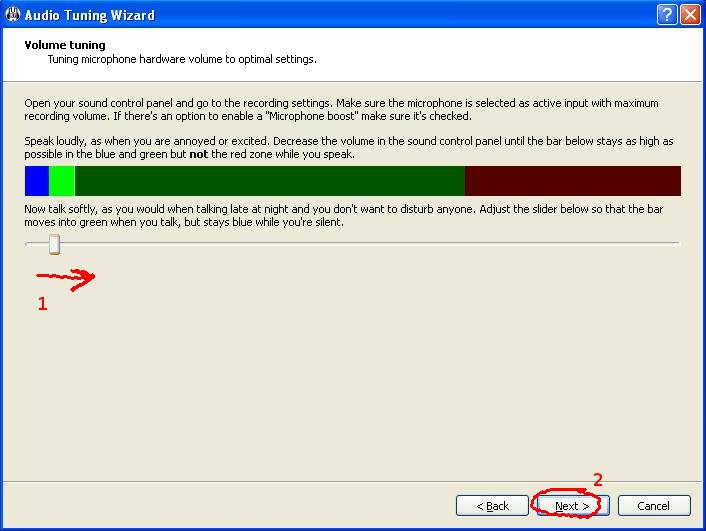
Εδώ επιλέγουμε την πρώτη από τις 3 επιλογές “Push to Talk”. Κάνουμε κλικ στην γραμμή που βρίσκεται δεξιά από αυτήν την επιλογή, και κατόπιν επιλέγουμε κάποιο πλήκτρο του πληκτρολογίου, το οποίο θα χρησιμοποιούμε όταν θέλουμε να μιλήσουμε (σαν ασύρματος). Πρέπει να είναι κάποιο πλήκτρο που χρησιμοποιείται σπάνια έως καθόλου, για παράδειγμα το Ctrl, Alt, το ~ ή κάποιο mouse button που πιθανά δεν έχει χρήση. ΟΧΙ το Shift. Αφού το κάνουμε αυτό, πατάμε Next.
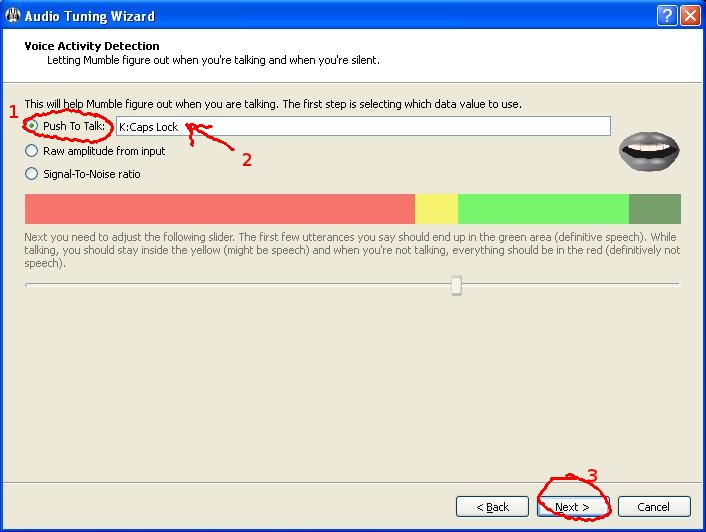
Εδώ αφήνουμε τις επιλογές ως έχουν, και πατάμε Next.
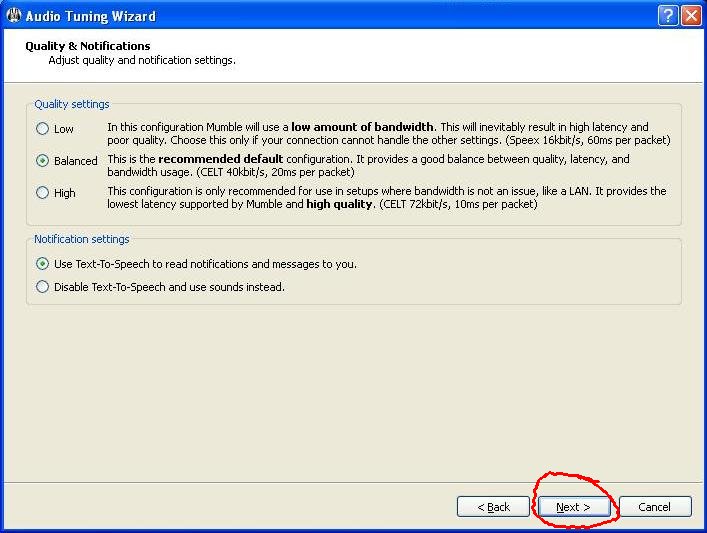
Σε αυτήν την σελίδα επιλέγουμε το κουτάκι “Use headphones”, και πατάμε Next.
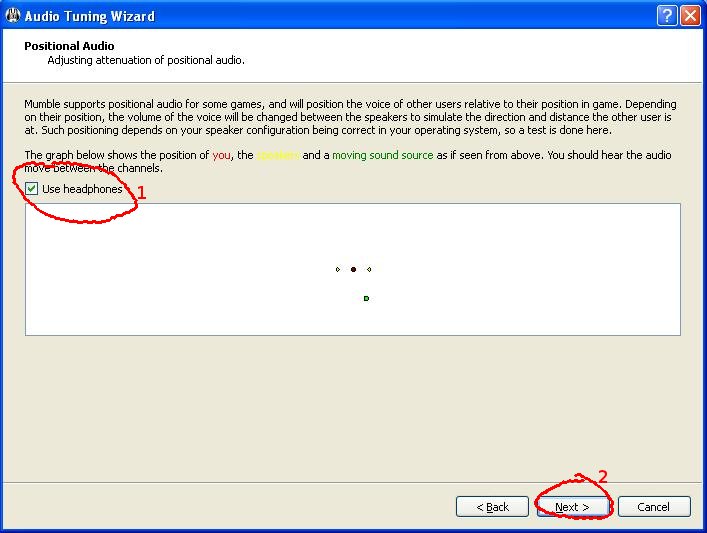
Πατάμε Finish για να τελειώσει ο οδηγός ρύθμισης του ήχου.
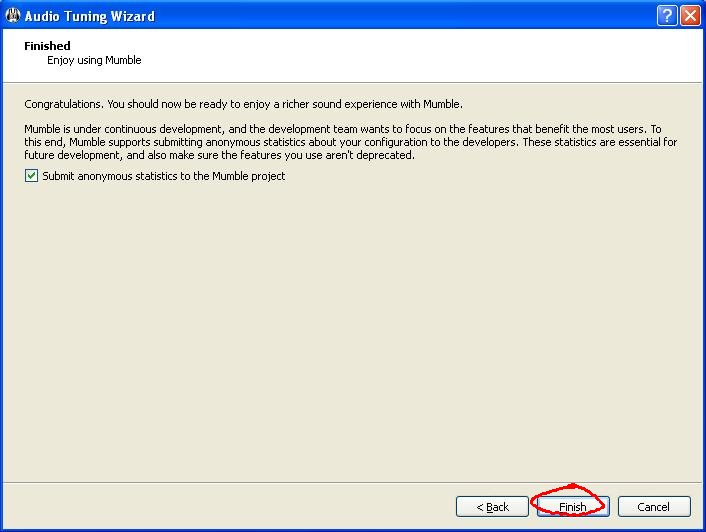
Τώρα θα ανοίξει ένας οδηγός δημιουργίας πιστοποιητικού ασφαλείας, για να δείχνουμε ποιοι είμαστε στο πρόγραμμα και στον server. Διαλέγουμε το “Automatic Certificate Creation” και πατάμε Next.
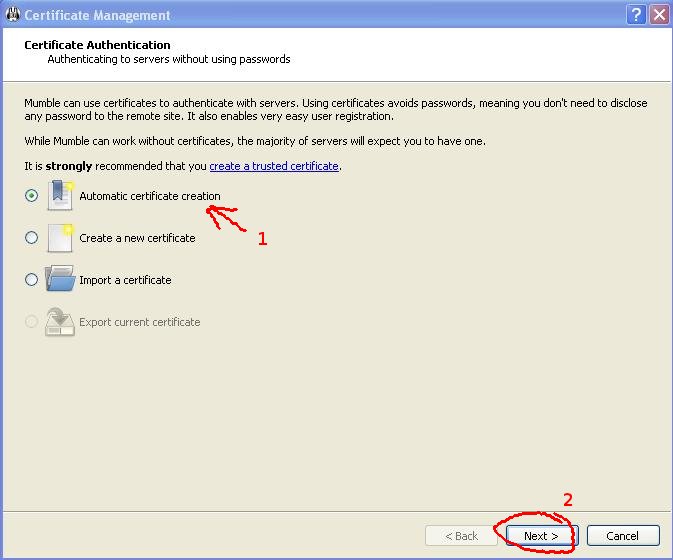
Στην επόμενη σελίδα πατάμε Finish για να τελειώσει και αυτός ο οδηγός.
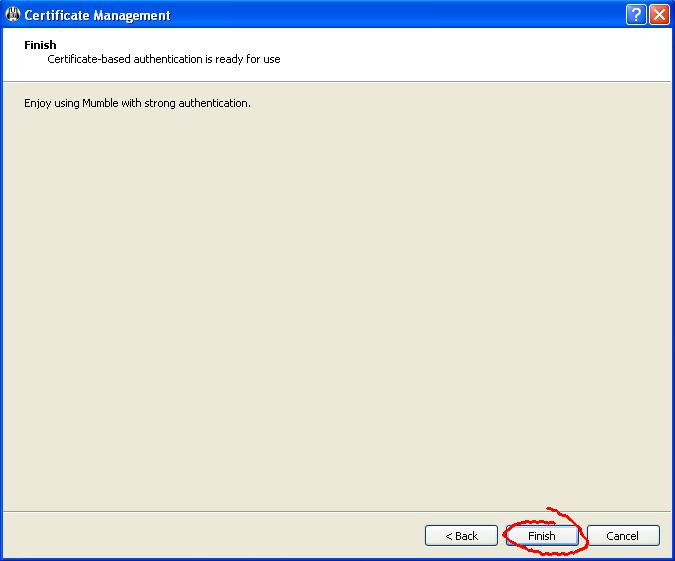
Μετά ανοίγει ένα παράθυρο επιλογής server. Πατάμε στο “Add New…”
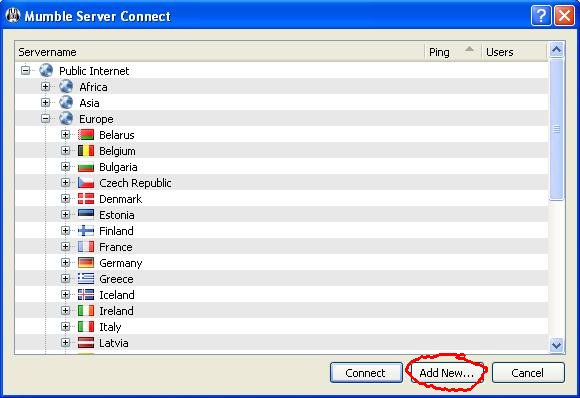
Συμπληρώνουμε τα παρακάτω στοιχεία στο παράθυρο που ανοίγει
Label: Ένα οποιοδήποτε όνομα για τον server, ώστε να τον αναγνωρίζουμε
Address: mumble.piratenpartei-nrw.de
Port: 64738
Username: Το όνομα χρήστη μας
Μετά πατάμε ΟΚ.
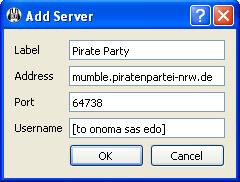
Πλέον ο server εμφανίζεται στην λίστα με τους servers στο προηγούμενο παράθυρο. Κάνουμε κλικ πάνω του, και πατάμε Connect.
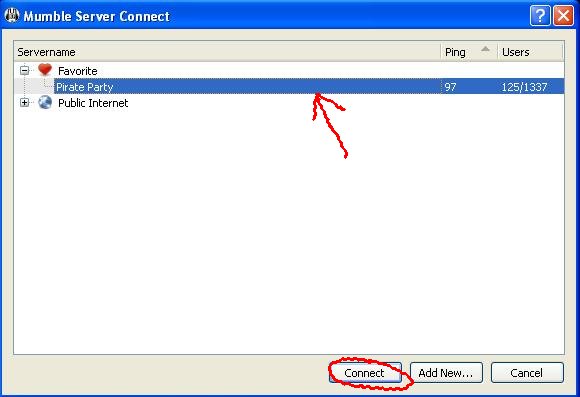
Έχουμε πλέον συνδεθεί στον server. Εμφανίζεται πλέον το κύριο παράθυρο του mumble. Στο αριστερό τμήμα εμφανίζονται διάφορες πληροφορίες και μηνύματα από χρήστες, και στο δεξί τα διάφορα δωμάτια και οι χρήστες. Στα δεξιά ψάχνουμε και βρίσκουμε το δωμάτιο “Pirate Party Greece – Κόμμα Πειρατών Ελλάδα” (βρίσκεται προς τα κάτω, στην κατηγορία International). Κάνουμε διπλό κλικ πάνω του για να συνδεθούμε.
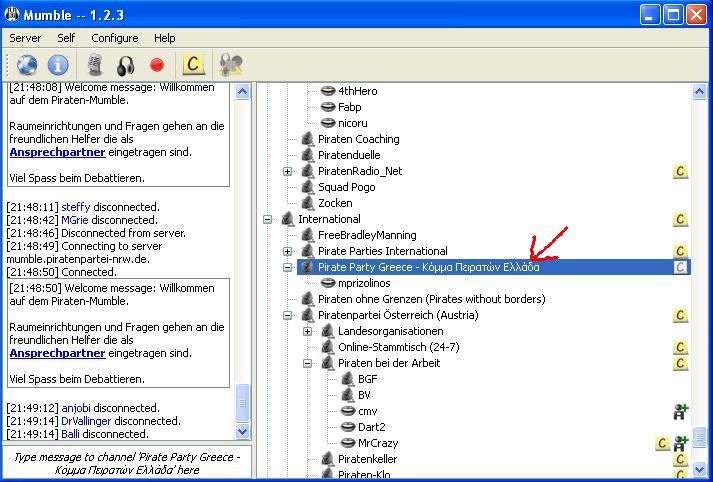
Αυτό ήταν. Πλέον μπορούμε να ακούμε τις συζητήσεις, και να μιλάμε πατώντας το πλήκτρο Push to Talk που είχαμε επιλέξει νωρίτερα. Μπορούμε επίσης να στείλουμε κάποιο γραπτό μήνυμα στο δωμάτιο γράφοντας στο πλαίσιο κάτω αριστερά, και πατώντας Enter για να σταλθεί.
Την επόμενη φορά που θα ανοίξουμε το πρόγραμμα, σαφώς δεν χρειάζεται να ξανακάνουμε όλη αυτή την διαδικασία. Θα μας ανοίγει το παράθυρο με τους servers, θα επιλέγουμε αυτόν των Πειρατών, θα πατάμε connect, και θα μπαίνουμε στο δωμάτιο του Κόμματος Πειρατών Ελλάδας, όπως πριν.